
3-Schritte zum Konvertieren von FLV in WMV
 1
1 Klicken Sie auf die Schaltfläche „Datei hinzufügen“, um die zu konvertierende FLV-Datei hochzuladen. Anschließend werden Sie aufgefordert, einen kleinen Launcher zu installieren. Das dauert nur wenige Sekunden.
 2
2 Nachdem der Launcher installiert wurde, klicken Sie erneut auf die Schaltfläche „Datei hinzufügen“, um Ihr FLV-Video hochzuladen. Sie können mehrere Videodateien gleichzeitig hochladen. Das Ausgabeformat wird automatisch auf WMV eingestellt.
 3
3 Klicken Sie auf die Schaltfläche „Konvertieren“, um mit der Konvertierung von FLV in WMV zu beginnen, und wählen Sie einen Ordner zum Speichern der konvertierten WMV-Videodatei aus.
FLV VS WMV

 FLV
FLV - 1.FLV (Flash Video) ist ein Container-Dateiformat, das zur Übertragung digitaler Videos wie Fernsehsendungen, Filme usw. über das Internet verwendet wird.
- 2.FLV-Videos können auf den meisten Betriebssystemen und Webbrowser-Plugins abgespielt werden, sind jedoch nicht mit den meisten Mobilgeräten kompatibel.
- 3.Das FLV-Format wird als De-facto-Standard für webbasiertes Streaming-Video (über RTMP) verwendet. Viele beliebte Videosties wie YouTube, Hulu, VEVO, Yahoo! Video, Metacafe usw. unterstützten FLV als Standardformat für Videodateien seit den frühen 2000s.
 WMV
WMV - 1.WMV (Windows Media Video) ist eine Reihe von Videocodecs und den entsprechenden Videocodierungsformaten, die von Microsoft entwickelt wurden.
- 2.Microsoft hat ein digitales Containerformat namens ASF (Advanced Systems Format) entwickelt, um WMV-Videokodierungen zu speichern. Videos im WMV-Format können beim Herunterladen in derselben Videoqualität wiedergegeben werden, sodass es für die Wiedergabe und Übertragung im Internet geeignet ist.
- 3.WMV war wegen der Einschränkung von Microsoft selbst Gegenstand verschiedener Beschwerden von Benutzern und der Presse. Videos im WMV-Format können nicht auf mobilen Geräten abgespielt werden.
Wie konvertiere ich FLV in WMV mit Desktop-Version?
Wenn Sie Ihr FLV-Video auch bearbeiten müssen, bevor Sie es in das WMV-Format konvertieren, empfiehlt es sich, die Desktopversion von Apeaksoft Free Online Video Converter zu verwenden, die aufgerufen wird Apeaksoft Video Converter Ultimate. Es verfügt über leistungsfähigere Funktionen als die Online-Version. Es ist sowohl für Windows als auch für Mac OS verfügbar. Sie können die richtige Version entsprechend Ihrem Computer-Betriebssystem herunterladen.

Schritt 1. Installieren und starten Sie Apeaksoft Video Converter Ultimate auf Ihrem Computer.

Schritt 2. Klicken Sie auf die Schaltfläche „Datei hinzufügen“, um diesem Videokonverter ein oder mehrere FLV-Videos hinzuzufügen.

Schritt 3. Video bearbeiten
Wenn Sie das FLV-Video bearbeiten und seine Qualität verbessern möchten, klicken Sie auf die Schaltfläche „Bearbeiten“, um die Bearbeitungsoberfläche aufzurufen. Hier können Sie Videos ausschneiden, zusammenführen oder Videohelligkeit, Kontrast, Sättigung, Farbton, Lautstärke und weitere Video-/Audioeffekte anpassen. Sie können Ihrem FLV-Video auch Wasserzeichen, Audiospuren und Untertitel hinzufügen.
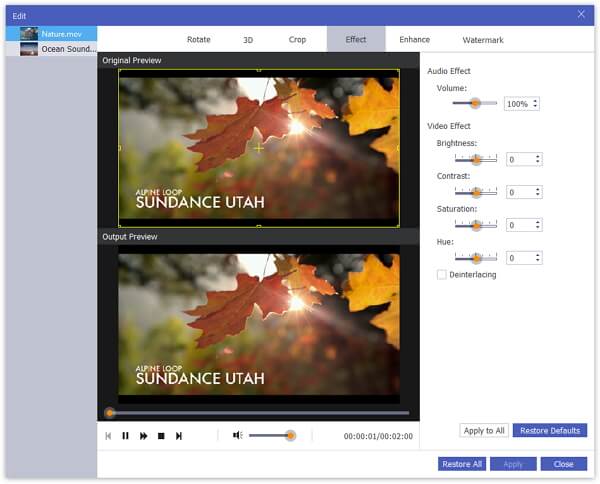
Schritt 4. Wenn Sie mit der Bearbeitung des Videos fertig sind, klicken Sie auf die Schaltfläche „Profil“, um das Ausgabeformat auf WMV festzulegen, und klicken Sie dann auf die Schaltfläche „Durchsuchen“, um das Ziel zum Speichern des konvertierten Videos auszuwählen.
Schritt 5Klicken Sie abschließend auf die Schaltfläche „Konvertieren“ und warten Sie, bis das FLV-Video in das MWV-Format konvertiert wurde.
Wenn Sie FLV in MP3 konvertieren oder andere beliebte Videoformate kostenlos online konvertieren möchten, Apeaksoft Free Online Video Converter kann Ihnen immer helfen. Darüber hinaus ist auch die Desktop-Version zum Bearbeiten von Videos einen Versuch wert.

 (199)
(199)


